word如何快速找到模块路径
2016-11-10
相关话题
1、打开word文档,点击左上角的Office按钮,然后选择word选项。
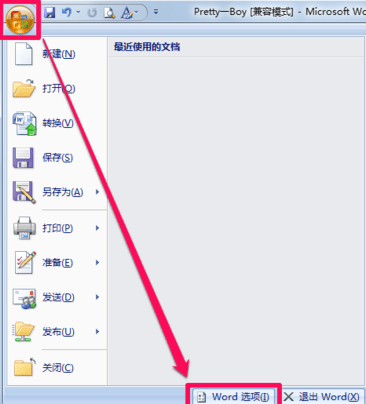
2、在word选项中选择高级,然后在右侧拖动滑块找到文件位置。

3、在文件位置中双击word用户模板,打开修改位置。

4、复制对话框中的word模板文件路径“C:UsersacerAppDataRoamingMicrosoftTemplates”。

任意打开一个文件夹,然后将word模板文件路径粘贴后按回车键,此时便打开word模板了,想要删除word模板直接选中删除就可以了。
